外接硬盘格式化教程(一个简单易懂的指南,帮助您正确进行外接硬盘的格式化)
![]() 游客
2024-06-14 20:30
326
游客
2024-06-14 20:30
326
外接硬盘作为存储设备在我们的生活中扮演着重要的角色。然而,有时候我们需要对外接硬盘进行格式化,以便清空数据或修复一些问题。本文将向您介绍如何正确格式化外接硬盘,以确保您能够顺利完成这项任务。
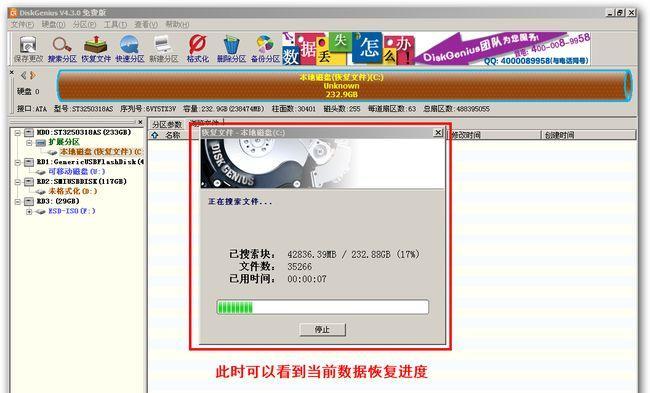
准备工作:检查硬盘和备份重要文件
在进行任何格式化之前,您应该先检查外接硬盘的状态,确保它没有损坏或有任何问题。请务必备份重要文件,因为格式化会清空硬盘上的所有数据。
连接外接硬盘并识别其驱动器号码
将外接硬盘连接到电脑上,并确保电脑识别出了这个硬盘。您可以在资源管理器中查看硬盘的驱动器号码,这将在后续的步骤中用到。
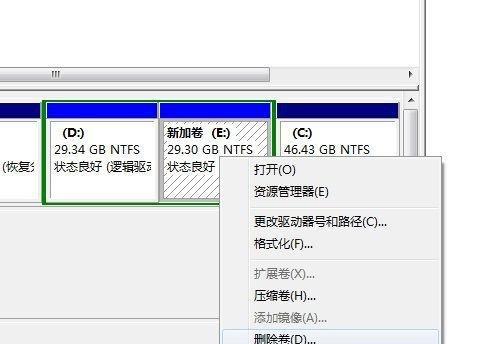
打开磁盘管理工具
在Windows系统中,您可以通过按下Win+X键,并选择“磁盘管理”来打开磁盘管理工具。这个工具将帮助您执行后续的格式化步骤。
选择要格式化的硬盘
在磁盘管理工具中,您可以看到所有连接到电脑上的硬盘。找到您要格式化的外接硬盘,并右键单击它,然后选择“格式化”。
选择文件系统
在格式化选项中,您需要选择适合您需求的文件系统。如果您计划将硬盘用于Windows系统,建议选择NTFS文件系统。如果您打算与Mac系统共享硬盘,则应选择exFAT文件系统。
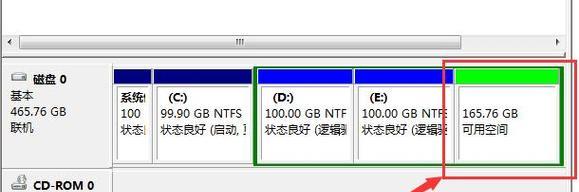
更改卷标(可选)
在格式化选项中,您还可以选择是否更改硬盘的卷标。卷标是您为硬盘分配的名称,可以根据自己的喜好进行更改。
执行格式化操作
确认所有设置后,点击“开始”按钮来执行格式化操作。请注意,这个过程可能需要一些时间,取决于硬盘的大小和速度。
等待格式化完成
在格式化过程中,请耐心等待直到操作完成。期间,请不要中断电源或拔出外接硬盘,以免导致数据丢失或硬盘损坏。
确认格式化结果
一旦格式化完成,您可以在磁盘管理工具中看到硬盘的状态已变为“健康”或“未分配”。这意味着您的外接硬盘已成功格式化。
重新分配驱动器号码(可选)
如果您之前修改了外接硬盘的驱动器号码,您可以在磁盘管理工具中重新分配它。右键单击硬盘,选择“更改驱动器号码和路径”。
重新连接外接硬盘
现在,您可以安全地断开外接硬盘,并重新连接它。系统会自动识别硬盘并分配正确的驱动器号码。
恢复备份的文件
如果您在格式化之前备份了文件,现在可以将它们恢复到外接硬盘中。确保您选择了正确的文件夹或驱动器。
注意事项和常见问题
本文已经介绍了格式化外接硬盘的基本步骤,但是在执行过程中可能会遇到一些问题。一些常见问题包括错误提示、格式化失败等。请根据具体情况寻求解决方案或专业帮助。
如何避免数据丢失
在格式化外接硬盘之前,请确保已经备份了重要的文件。此外,当硬盘出现问题时,尽量避免随意进行格式化操作,以免不必要的数据丢失。
通过本文的教程,您应该能够正确格式化外接硬盘。记住,在进行格式化之前,请确保备份了重要文件,并小心操作以避免数据丢失。祝您成功完成外接硬盘格式化!
转载请注明来自前沿数码,本文标题:《外接硬盘格式化教程(一个简单易懂的指南,帮助您正确进行外接硬盘的格式化)》
标签:外接硬盘格式化
- 最近发表
-
- 解决电脑重命名错误的方法(避免命名冲突,确保电脑系统正常运行)
- 电脑阅卷的误区与正确方法(避免常见错误,提高电脑阅卷质量)
- 解决苹果电脑媒体设备错误的实用指南(修复苹果电脑媒体设备问题的有效方法与技巧)
- 电脑打开文件时出现DLL错误的解决方法(解决电脑打开文件时出现DLL错误的有效办法)
- 电脑登录内网错误解决方案(解决电脑登录内网错误的有效方法)
- 电脑开机弹出dll文件错误的原因和解决方法(解决电脑开机时出现dll文件错误的有效措施)
- 大白菜5.3装机教程(学会大白菜5.3装机教程,让你的电脑性能飞跃提升)
- 惠普电脑换硬盘后提示错误解决方案(快速修复硬盘更换后的错误提示问题)
- 电脑系统装载中的程序错误(探索程序错误原因及解决方案)
- 通过设置快捷键将Win7动态桌面与主题关联(简单设置让Win7动态桌面与主题相得益彰)
- 标签列表

